ไม่ว่าคุณจะแชร์เอกสารทางการในที่ทำงานหรือส่งไฟล์หรือวิดีโอให้คนอื่น มีข้อกำหนดที่ปฏิเสธไม่ได้สำหรับ ความเร็วในการอัพโหลดทางอินเทอร์เน็ตที่น่าดึงดูดใจ เพื่อให้ไฟล์ที่คุณแบ่งปันสามารถเข้าถึงได้ง่ายและรวดเร็วโดยบุคคลที่คุณแบ่งปันด้วย ไฟล์. น่าเสียดายที่มันไม่ได้ชัดเจนและพึงพอใจเสมอไป และท้ายที่สุดคุณก็ต้องดึงผมของคุณเนื่องจาก ความเร็วในการอัพโหลดอินเทอร์เน็ตช้า.
แต่บทความนี้จะนำเสนอแนวทางแก้ไขที่ดีที่สุดให้กับคุณ หากคุณประสบปัญหาเรื่องความเร็วในการอัปโหลดที่ช้า ในส่วนนี้ คุณจะพบกับวิธีเพิ่มความเร็วในการอัปโหลดและกลับไปใช้การแชร์อย่างรวดเร็ว
วิธีง่ายๆ ในการเพิ่มความเร็วในการอัพโหลด
หากคุณติดอยู่ที่ความเร็วการอัปโหลดที่ช้า และไม่ทราบวิธีแก้ไขปัญหาและหาทางไปสู่ประสิทธิภาพ Wi-Fi ที่เป็นมิตรหรือเหนือสิ่งอื่นใด เพิ่มความเร็วในการอัพโหลด จากนั้นหายใจเข้าลึก ๆ เพราะนี่คือเคล็ดลับบางประการที่จะช่วยให้คุณเพิ่มความเร็วในการอัปโหลดได้
1. ตรวจสอบการเชื่อมต่อของคุณและรีสตาร์ทอุปกรณ์
บางท่านอาจเคยทำมาแล้ว แต่จำเป็นต้องยอมรับว่าบ่อยครั้ง การดำเนินการเพียงเล็กน้อยนี้สามารถให้คำตอบได้เมื่อคุณถามถึงวิธีเพิ่มความเร็วในการอัปโหลด ก่อนอื่น ให้ตรวจสอบว่า Wi-Fi ของคุณมีความเร็วหรือไม่โดยทำการทดสอบความเร็วและลองเชื่อมต่อใหม่เพื่อให้อุปกรณ์ของคุณรีบูต
หากนั่นไม่ใช่วิธีแก้ปัญหา ให้ลองรีสตาร์ทอุปกรณ์ของคุณ ไม่ว่าจะเป็นโทรศัพท์มือถือหรือ คอมพิวเตอร์เพราะนี่เป็นขั้นตอนสำคัญในการแก้ไขปัญหาส่วนใหญ่ที่เกี่ยวข้องกับความบกพร่องในโทรศัพท์ของคุณและ คอมพิวเตอร์.
อ่านเพิ่มเติม: วิธีทดสอบความเร็วอินเทอร์เน็ตที่แม่นยำ
2. ตรวจสอบเฟิร์มแวร์ของเราเตอร์ของคุณ
หากความเร็วในการอัปโหลดของคุณไม่เพิ่มขึ้น อาจเป็นการดีที่สุดที่จะดูว่าเฟิร์มแวร์ได้รับการอัพเดตหรือไม่ เนื่องจากเฟิร์มแวร์มักจะได้รับการอัปเดตเป็นครั้งคราว เป็นที่ชื่นชอบเพื่อให้แน่ใจว่าเป็นข้อมูลล่าสุด คุณอัปเดตเฟิร์มแวร์ของเราเตอร์ได้เพื่อหลีกเลี่ยงปัญหาที่ทำให้คุณอัปโหลดด้วยความเร็วที่ช้า ในการอัปเดตเฟิร์มแวร์ คุณต้องทำตามขั้นตอนด้านล่าง:
- เชื่อมต่ออุปกรณ์ของคุณกับเราเตอร์ (ผ่าน Wi-Fi หรืออีเธอร์เน็ต)
- ตอนนี้ เปิดเบราว์เซอร์และพิมพ์ที่อยู่ IP ของคุณบนเว็บ
- เข้าสู่ระบบเราเตอร์ของคุณและเปิดการตั้งค่า
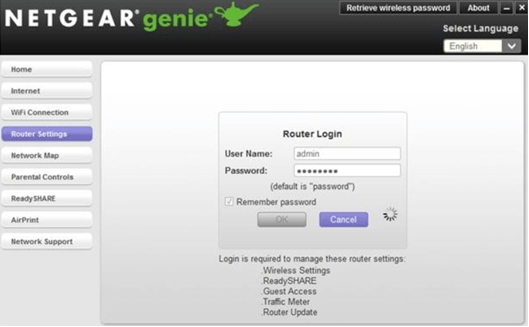
- เลือกอัพเกรดเฟิร์มแวร์เพื่อเริ่มต้น
3. ใช้การเชื่อมต่อแบบมีสาย
ในการเปรียบเทียบ การเชื่อมต่อ Wi-Fi ทำงานได้ช้ากว่าการเชื่อมต่อแบบมีสาย เนื่องจากข้อจำกัดด้านแบนด์วิดท์หรือการเชื่อมต่อกับอุปกรณ์จำนวนมากขึ้น หากคุณกำลังใช้ Wi-Fi และประสบปัญหาความเร็วในการอัปโหลดช้า ให้ลองเปลี่ยนเป็นการเชื่อมต่อแบบมีสาย การเชื่อมต่อแบบมีสายได้รับความไว้วางใจให้อัปโหลดความเร็วสูง
นอกจากนี้ คุณยังสามารถตรวจสอบได้ว่าระบบและเราเตอร์ของคุณรองรับฟังก์ชัน Wi-Fi หรือไม่ และตรวจสอบให้แน่ใจว่าไม่มีอุปกรณ์อื่นที่เชื่อมต่อกับ Wi-Fi นี้โดยค่าเริ่มต้น
4. อัพเดทไดรเวอร์
เพื่อให้การเชื่อมต่อระหว่างอุปกรณ์และไดรเวอร์มีความแข็งแกร่ง การรักษาไดรเวอร์ให้ทันสมัยอยู่เสมอเป็นสิ่งสำคัญ เพื่อป้องกันไม่ให้มีการอัปเดตจำนวนมาก คุณต้องอัปเดตไดรเวอร์ด้วยตนเองเพื่อให้แน่ใจว่าการเชื่อมต่อจะราบรื่น


คุณสามารถลอง ตัวอัปเดตไดรเวอร์บิต ซึ่งไม่เพียงแต่อัปเดตไดรเวอร์ทั้งหมดอย่างมีประสิทธิภาพ แต่ยังแก้ไขปัญหาอื่น ๆ ทั้งหมดที่เกี่ยวข้องกับไดรเวอร์ได้ในคลิกเดียว ตัวอัปเดตไดรเวอร์นี้จะสแกนไดรเวอร์ที่ล้าสมัยในเวลาไม่นานและช่วยประหยัดเวลาของคุณ ทำให้ระบบของคุณทำงานได้เร็วกว่าที่เคย
5. เปลี่ยนระบบชื่อโดเมน
ระบบชื่อโดเมน (เซิร์ฟเวอร์ DNS) เปลี่ยนชื่อโดเมนเป็นที่อยู่ IP ซึ่งดูแลการโหลดทรัพยากรอินเทอร์เน็ตบนเว็บ เนื่องจากมีเซิร์ฟเวอร์โดเมนที่แตกต่างกันด้วยความเร็วที่ต่างกัน คุณจึงสามารถพิจารณาเปลี่ยนเซิร์ฟเวอร์ด้วยตนเองเพื่อเร่งความเร็วในการอัปโหลดได้
อ่านเพิ่มเติม: วิธีแก้ไขรหัสข้อผิดพลาด 0x800F081F ใน Windows 10
6. ลบไฟล์และโปรแกรมที่ไม่จำเป็น
บางครั้ง เรามัวแต่ยุ่งกับการค้นหาสาเหตุเบื้องหลังปัญหาจนมองข้ามสาเหตุที่แท้จริงไป บางครั้ง เป็นเพียงคุกกี้ แคช และรายการประวัติที่ทำให้ความเร็วในการอัปโหลดช้าลง หากคุณต้องการทราบวิธีเพิ่มความเร็วในการอัปโหลด คุณต้องปฏิบัติตามเคล็ดลับนี้
ทำความสะอาดคุกกี้, มัลแวร์ และไฟล์เก่าสามารถทำให้ความเร็วในการอัพโหลดทางอินเทอร์เน็ตกลับมามีชีวิตอีกครั้ง สิ่งที่คุณต้องทำคือเพียงแค่สแกนระบบในเชิงลึกและลบสิ่งที่ไม่ต้องการออก
คำถามที่พบบ่อย (FAQ) เกี่ยวกับความเร็วในการอัพโหลด
ไตรมาสที่ 1 เราเตอร์สามารถเพิ่มความเร็วในการอัพโหลดทางอินเทอร์เน็ตได้หรือไม่?
เพื่อให้แน่ใจว่าเราเตอร์ของคุณมีส่วนสนับสนุนความเร็วในการอัปโหลดที่รวดเร็ว คุณต้องอัปเดตเราเตอร์ให้ทันสมัยอยู่เสมอ เราเตอร์ หากเข้ากันได้กับมาตรฐาน Wi-Fi และอัปเดต สามารถช่วยเพิ่มความเร็วในการอัพโหลดได้
ไตรมาสที่ 2 จะแก้ไขความเร็วอัพโหลดช้าบนอินเทอร์เน็ตได้อย่างไร?
หากต้องการเพิ่มความเร็วในการอัปโหลดบนอินเทอร์เน็ต คุณต้องตรวจสอบ Wi-Fi ก่อนแล้วรีสตาร์ทอุปกรณ์ หากไม่สามารถแก้ปัญหาได้ คุณสามารถเปลี่ยนเซิร์ฟเวอร์ DNS ได้เนื่องจากเซิร์ฟเวอร์ต่างกันให้ความเร็วในการอัปโหลดต่างกัน นอกจากนี้ คุณยังสามารถล้างกองเอกสารที่ไร้ประโยชน์ มัลแวร์ คุกกี้ และประวัติเพื่อเพิ่มความเร็วในการอัปโหลด
ไตรมาสที่ 3 ความเร็วในการอัพโหลดที่ดีบนอินเทอร์เน็ตคืออะไร?
ไม่มีความเร็วอินเทอร์เน็ตที่ดีที่จะสรุปได้อย่างแน่นอน แต่ 25 เมกะบิตต่อวินาทีถือเป็นความเร็วอินเทอร์เน็ตในอุดมคติสำหรับประสบการณ์การท่องเว็บที่ราบรื่นและสะดวกสบายเป็นพิเศษ
เพิ่มความเร็วในการอัพโหลดทางอินเทอร์เน็ตของคุณด้วยเคล็ดลับง่ายๆ เหล่านี้
ปฏิบัติตามวิธีการที่กล่าวไว้ข้างต้นอย่างแน่นอน เพิ่มความเร็วในการอัพโหลด และให้ประสบการณ์การดาวน์โหลดและการท่องเว็บที่เรียบง่ายและสะดวกสบายควบคู่ไปกับการเปิดเผยข้อมูล
ในกรณีที่วิธีการเหล่านี้ไม่ได้พิสูจน์ตัวเองว่ามีประโยชน์กับปัญหาของคุณ ก็ถึงเวลาลองใช้ผู้ให้บริการอินเทอร์เน็ตรายใหม่ ใช่มั้ย? มุมมองของคุณเกี่ยวกับปัญหานี้และวิธีการแก้ไขคืออะไร? บอกเราทุกอย่างในช่องแสดงความคิดเห็น และสำหรับส่วนที่เหลือ ให้อัปเดตทุกการแก้ไขและอัปเดตที่เกิดขึ้นใน